Kako očistiti predmemoriju na bilo kojem Windows pregledniku
Miscelanea / / August 05, 2021
Internetski preglednici vrlo su važni programi za surfanje Internetom, streaming ili preuzimanje sadržaja. Većina web stranica koristi kolačiće i predmemoriju da bi zapamtila vaše postavke. To su samo mali dijelovi datoteka koji daju neke ključne informacije o web mjestu koje posjetite. Također, na vaš tvrdi disk može pohraniti podatke poput ikona, metapodataka, URL-a i postavki konfiguracije. Ako dopustite pohranu predmemorije i kolačića na vaš tvrdi disk, to sigurno znači da vam brisanje povijesti pregledavanja neće biti dovoljno. Morate očistiti predmemoriju iz bilo kojeg preglednika za potpunu privatnost.
Svi traže informacije na mreži, a mi u procesu dajemo informacije o nama. Ne želimo da itko osim nas ima pristup našim osobnim podacima poput političkih mišljenja, emocionalnih problema. Iako je internet središte informacija, gotovo bez ikakvog razmišljanja tražimo bilo što. Svako web mjesto koje posjetite bilježi vaš preglednik. Dakle, kada želimo ukloniti svoje tragove na Internetu, brišemo povijest svog preglednika. Međutim, brisanje povijesti nije dovoljno.
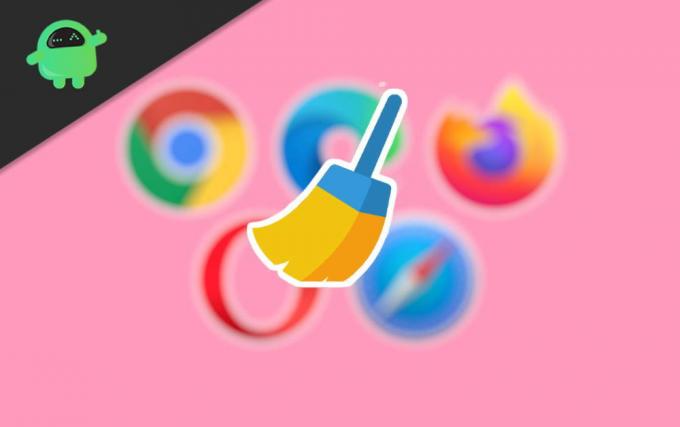
Sadržaj
-
1 Kako očistiti predmemoriju na bilo kojem Windows pregledniku?
- 1.1 Očistite predmemoriju na Chromeu
- 1.2 Očistite predmemoriju na Firefoxu
- 1.3 Očistite predmemoriju u programu Internet Explorer
- 1.4 Očistite predmemoriju na Safariju
Kako očistiti predmemoriju na bilo kojem Windows pregledniku?
Netko s dovoljno znanja može provjeriti vašu predmemoriju ili kolačiće i može saznati koju ste web stranicu zadnji put posjetili. Stoga morate izbrisati ili obrisati predmemoriju na bilo kojem instaliranom Windows pregledniku. Možete pročitati dolje napisane korake prema vašem pregledniku za brisanje predmemorije.
Očistite predmemoriju na Chromeu
Ovi se koraci mogu primijeniti na sve preglednike temeljene na Chromeu, na primjer, Torch Browser, Chromium itd.
Korak 1) Pokrenite svoj preglednik i kliknite na tri okomite točke koji se nalazi u gornjem desnom kutu prozora i odaberite Povijest s padajućeg izbornika. Također možete pritisnuti Ctrl + H na tipkovnici da biste otvorili stranicu povijesti.

Korak 2) Klikni na Obriši podatke pregledavanja opcija s lijeve strane stranice Povijest.
Korak 3) Sada, na novoj stranici, idite na Napredna i provjerite Predmemorirane slike i datoteke i Kolačići i ostali podaci web mjesta opcija.

Odaberite vremensko razdoblje. Također možete provjeriti ostale opcije poput povijesti preuzimanja, povijesti pregledavanja itd. I kliknuti na Podaci o čišćenju gumb za potvrdu. Ovo će izbrisati sve datoteke predmemorije.
Očistite predmemoriju na Firefoxu
Korak 1) Koraci su vrlo slični Chromeu Kliknite na Tri točkice B i odaberite Povijest opcija s izbornika. Učitat će se u novom prozoru.
Korak 2) Sada kliknite opciju Očisti nedavnu povijest ili također možete pritisnuti Ctrl + Shift-Del na tipkovnici. Pojavit će se upit.
Korak 3) Odaberite vremensko razdoblje koje ima opcije poput Posljednji sat, Sve. Zatim kliknite na Pojedinosti gumb pojavit će se razne vrste podataka. Provjerite predmemoriju, kolačiće, povijest pregledavanja itd. Prema vašem izboru i kliknite na Jasno sada za brisanje datoteka predmemorije.
Očistite predmemoriju u programu Internet Explorer
Korak 1) Klikni na Postavke ikonu, odaberite Sigurnosti kliknite na Izbriši povijest pregledavanja. Možete i pritisnuti Ctrl + Shift-Del za isti zadatak.
Korak 2) Označite okvire prema vrstama podataka koje želite izbrisati. potvrdite okvir pored predmemorije i kolačića. Ne postoji mogućnost odabira vremenskog razdoblja vaše povijesti. Izbrisat će se cijela vaša povijest pregledavanja.
Korak 3) Klikni na izbrisati gumb za brisanje svih podataka.
Očistite predmemoriju na Safariju
Korak 1) Pokrenite preglednik Safari i odaberite Obrišite povijest i podatke o web mjestu opcija iz Safari izbornika na vrhu.
Korak 2) Odaberite padajući izbornik i odaberite vremensko razdoblje. Ovdje ne postoje opcije poput ostalih preglednika koje morate potvrditi u predmemoriji da biste izbrisali podatke iz predmemorije.
Korak 3) Nakon što postavite vremenski raspon, kliknite na izbrisati gumb i potvrdite da ćete izbrisati sve podatke pregledavanja i datoteke predmemorije.
Izbor urednika:
- Ispraviti pogrešku runtime zadane vrijednosti Logitecha?
- Povećajte glasnoću prijenosnog računala iznad 100% u sustavu Windows 10
- Kako migrirati Windows 10 na SSD bez ponovne instalacije OS-a?
- Kako koristiti više korisničkih profila u programu Microsoft Edge
- Da biste riješili problem s preuzimanjem internetskog preglednika Samsung?
Rahul je student računarstva s velikim zanimanjem za područje tehnologije i teme kriptovaluta. Većinu vremena provodi ili pišući ili slušajući glazbu ili putujući po neviđenim mjestima. Vjeruje da je čokolada rješenje svih njegovih problema. Život se dogodi, a kava pomaže.


![Kako instalirati Stock ROM na Fly FS409 Stratus 9 [Datoteka / uklanjanje firmvera]](/f/d34d4d555076b24bb4158d83ccbacb8e.jpg?width=288&height=384)
